
종종 팩스를 보내야하는 경우가 종종있습니다.
금융기관이나 공공기관에서 서류를 받을때 팩스를 요청합니다.
하지만 팩스 기계가 없어서 난감한 경우가 있는데
이제는 스마트폰 하나로 팩스를 보낼 수 있습니다.

'모바일 팩스'라는 어플입니다.
플레이스토어, 앱스토어에서 "모바일 팩스"를 검색하시고 위와 같은 아이콘의 어플리케이션을
다운로드 받아줍니다.


다운로드 받은 '모바일 팩스'를 실행시키시면 회원가입을 진행하게 됩니다.
회원가입 절차는 이용약관 동의 및 가입하시는 분의 핸드폰번호와 인증번호가 필요합니다.

사용하시는 핸드폰번호를 넣으시게 되면 팩스 번호 4개가 나옵니다.
이 중 맘에드는 번호를 선택하시고 다음을 눌러주시면 됩니다.


휴대폰 번호와 선택하신 팩스 번호를 확인하신 후 '인증번호 요청'을 누르시고
인증 번호 입력란에 문자로 받으신 인증번호를 입력하시면 가입이 완료되어집니다.
가입이 완료되면 모바일팩스 팩스발송 페이지가 뜨게 됩니다.
- 팩스 보내는 방법

1. 사진 상단에 있는 '받는사람 팩스번호 입력'을 터치하신후 보내는 팩스번호를 입력하시면 됩니다.
2. 중앙에 있는 사진/문서 첨부를 클릭하신 후 문서가 있는 경로로 가신 후 보내실 사진/문서를 첨부해주시면됩니다.
3. 보낼 사진이나 문서까지 첨부해주셨다면 하단에 파란색으로 되어있는 "팩스 발송"을 눌러주시면
정상적으로 팩스가 보내지는것을 확인하실 수 있습니다.
혹시 모바일 팩스를 이용하실때 "기기 등록후 사용해주세요"라는 오류가 나올때
아래 링크로 들어가시면 오류에 대한 설명이 나와있으니 참고해주시면 되겠습니다.
모바일 FAX 기기 등록후 사용해주세요 오류 해결방법(나밍 유심 등록)
모바일 FAX 기기 등록후 사용해주세요 오류 해결방법(나밍 유심 등록)
모두 팩스가 필요한 상황에서 모바일 FAX를 자주 이용하실겁니다. 하지만 팩스를 보내려고 했는데 '기기등록후 사용해주세요'라는 오류를 보신분들이 계실겁니다. 저도 이런 경험을 해서 직접
kitie716.com
'당신을 위한 IT 정보' 카테고리의 다른 글
| 파워포인트(PPT) 암호 설정 및 암호 해제 방법 (0) | 2023.01.10 |
|---|---|
| 카카오페이 현금영수증 등록 방법 (0) | 2023.01.09 |
| 파워포인트 (PPT) 페이지 번호 넣는 방법 및 페이지 번호 위치 변경 방법 (0) | 2023.01.07 |
| 크롬 다운로드 위치 변경 방법 (0) | 2023.01.06 |
| 크롬 "해당 유형의 파일 항상 열기"설정 및 해제 방법 (0) | 2023.01.05 |




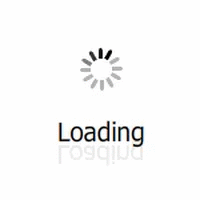
댓글